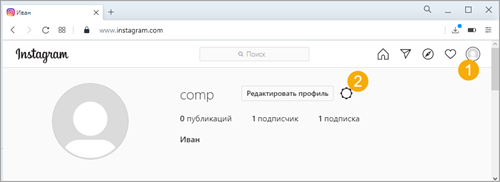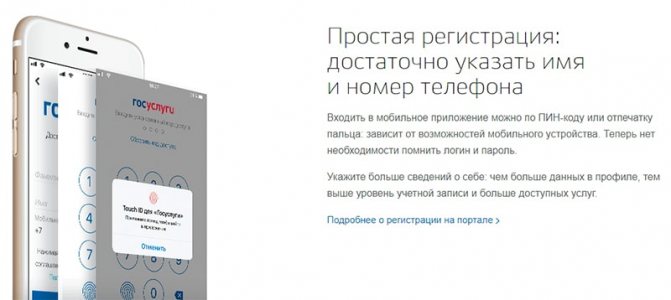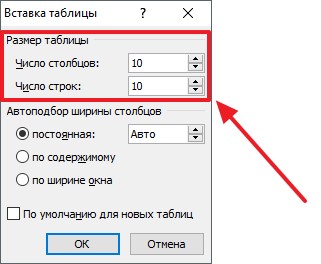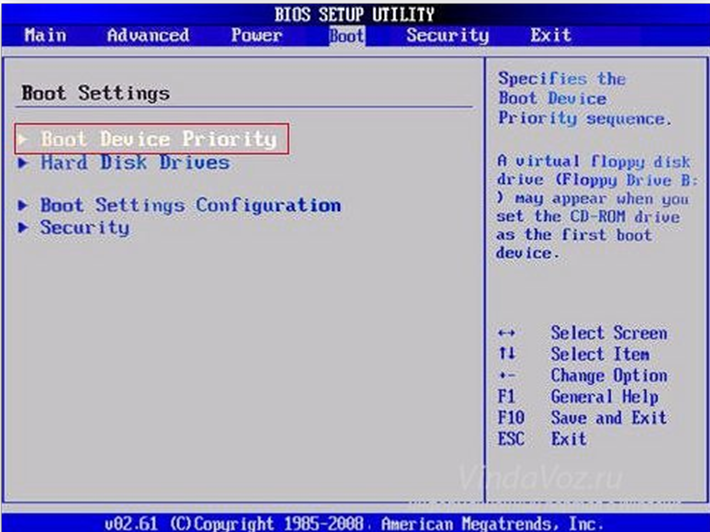Удаление ненужных контактов в телеграмм: пошаговая инструкция
Содержание:
- Как удалить контакты из Телеграм?
- Восстановление удаленных контактов
- Как разблокировать пользователя
- Как пожаловаться
- Как понять, что тебя заблокировали в Telegram?
- Как удалить обычную группу
- Особенности приложения
- Добавление друзей
- Андроид-версия Телеграмм
- Чужие контакты в Телеграм
- Как восстановить удалённые контакты в Телеграм
- Как отключить синхронизацию телефонной и компьютерной версий
- Работа в программе
Как удалить контакты из Телеграм?
Достаточно часто возникает необходимость стереть какого-либо контакта из своей записной книги. Это связано с нежеланием общаться с определенными личностями или же просто поддерживание порядка в своих контактах. Обычно не возникает вопросов, как удалить контакт в Телеграмме. Даже самый неподготовленный человек без труда сможет сделать это с телефона или компьютера. Чаще всего пользователи делают это самостоятельно, если у вас возникли затруднения – ознакомьтесь со статьей.
Учитывайте, что стирание данных не значит, что вы больше не сможете общаться с контактом – просто в списке возможных диалогах он больше не будет высвечиваться. Если вы захотите, вы в любой момент сможете возобновить с нем общение. Также никаких ограничений для второй стороны – вы останетесь в списке контактов у другой стороны. Если вы желаете сделать так, чтобы сообщения от определенного абонента больше никогда не поступали, его нужно занести в черный список. Вы не будете видеть у себя в списках, если в записной книжке его нет.
На Андроиде?
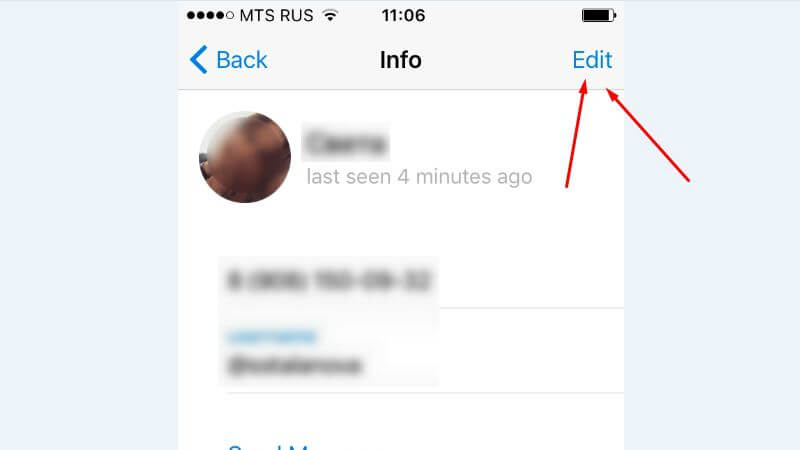
- Разблокируйте телефон, запустите приложение Телеграм.
- Откройте список контактов из программы.
- Найдите в предложенном перечне интересующий контакт. Если записная книга большая, нажмите на верхнюю строчку и воспользуйтесь внутренним поиском.
- Нажмите на страницу пользователя, которого собираетесь удалять. Вам будет представлена полная информация о нем.
- В верхнем правом углу нажмите на три полоски – действия, которые можно совершать со страницей.
- В открывшемся перечне выберете пункт стереть собеседника. Учитывайте, что на странице представлены и другие возможности поделиться, заблокировать, добавить ярлык, редактировать.
- Если вы выберете пункт «Удалить», система дополнительно уточнит, уверены ли вы в действиях. Если все так, нажимайте да. После контакт исчезнет из записной книги.
На Айфоне?
Пользователи яблочных устройств получили версию мессенджера на полгода позже Андроида. Это связано с трудностями запуска приложения на операционной системе. Несмотря на это, мессенджер стабильно и плавно работает и на Айфонах. Владельцы устройств периодически интересуются, как удалить из телеграмма ненужные контакты. Сделать это просто, придерживайтесь алгоритма:
- Разблокируйте устройство.
- Откройте мессенджер с главного экрана, дайте ему обновиться.
- Откройте список имеющихся диалогов.
- Найдите пользователя, которого хотите стереть. Если переписок много, воспользуйтесь формой поиска.
- Для этого нажмите в верхней части на специальной поле, куда введите первые буквы имени ненужного собеседника.
- Вам откроются все подходящие запросу записи. Выберите необходимую.
- В расширенных настройках представлены действия, который можно совершить с записью: редактировать, скрыть, отправить сообщение и удалить.
- Нажмите на пункт удалить. Вам откроется дополнительное меню, которое подтвердит действия пользователя.
- После положительного ответа система удалит сохраненный контакт из записной книги.
Если вы не знаете, как с телеграмма удалить контакт, посмотрите обучающие видео в сети. Сделать это просто, любой сможет выполнить это. Если вы хотите избавиться только от диалога с определенным человеком, откройте ненужную беседу, проведите по ней влево – вам откроются дополнительные надстройки. Выберите корзинку, нажмите на нее – после этого сообщения будут успешно удалены. Придерживаясь алгоритма, вы без труда очистите телефонную книгу от ненужных записей.
С компьютера?
Телеграм – это не только мобильное приложение. Многие активно используют мессенджер на персональных компьютерах. В полной версии программы представлен расширенный функционал, каким не обладает мобильная версия. Часто пользователи мессенджера с операционной системы Виндовс интересуются, как удалить из телеграмма ненужные контакты. Чтобы сделать это, воспользуйтесь алгоритмом:
- Запустите веб-версию приложения из браузера, авторизируйтесь в ней.
- Откройте список диалогов, выберите тот, с пользователем которого вы хотите распрощаться.
- В нижней части экрана будут представлены действия, которые вы можете совершить с беседой – откройте пункт «Поделиться».
- В верхнем правом углу находится пункт надстроек. Чтобы открыть его, нажмите на 3 точки.
- В открывшемся списке выберите пункт «Удалить контакт».
- После этого запись сотрется из памяти вашего аккаунта. Учитывайте, что подобный способ – не блокировка. В любой момент вы восстановите пользователя в телефонной книжке.
Восстановление удаленных контактов
Так как контакты сохраняются в бэкапе аналогичным образом, как и все прочие медиафайлы и файлы переписок, процесс сохранения можно пропустить.
При необходимости экспорта, юзеру предложат загрузить все контакты или один по выбору. Телеграм позволяет гибко настраивать как сохранение, так и последующую загрузку назад в мессенджер.
Также если человек записан в телефонной книжке, то программа автоматически распознает его и добавит в список. Убрать его оттуда можно только добавив в черный список, из которого контакт в любой момент можно достать. Это значительно проще, чем просто удалять контакт из списка при каждой повторной установке телеграма на устройство. При этом человек также перестает отображаться на главном экране с чатами и сообщениями.
В целом, по восстановлению доступа к информации телеграм достаточно удобен, но в то же время безопасен. Единственная проблема: при получении доступа к устройству или номеру телефона из незаблокированного аккаунта могут похитить данные. Но при соблюдении правил приватности, человек может не беспокоиться о своих личных данных.
Также нужно отметить, что до недавнего времени людям приходилось использовать для восстановления сторонние решения, что также влияло на риски. Тогда как с новой возможностью сохранять данные стало значительно проще. Возможно, в будущем мессенджер Телеграм пополнится и другими возможностями, которые уже сейчас ожидают пользователи.
Случайно или под воздействием эмоций, каждый пользователь может заблокировать или вовсе удалить тот или иной контакт из френд-листа. Вполне возможно, что затем он захочет восстановить контакт в Телеграмме. Только вот как это сделать?
Почему картриджи такие дорогие
Как разблокировать пользователя
Общая система управления для устройств на разных OC не имеет кардинальных различий. Однако многие элементы имеют разное расположение, что может ввести в затруднительное положение неопытных пользователей. Рассмотрим примеры для каждой из платформ.
Через телефон
Если говорить об устройствах под управлением Android и IOS, то различия здесь в основном заключаются в разнице нижних панелей управления. Ещё не забывайте про различия между приложением для разных версий операционных систем. Иногда Telegram выглядит по-разному для людей со старыми и новыми смартфонами.
Android
- Итак, запустите приложение и откройте диалоговое окно с заблокированным пользователем.
- После открытия переписки на нижней панели, где раньше было окно для введения сообщения появится кнопка «Разблокировать».
- Не забывайте про разблокировку пользователя прямо из черного списка. Просто нажмите на 3 точки слева от никнейма и всплывающие окно позволит вновь начать общение.
iPhone
Откройте Telegram и перейдите к диалогу с нужным человеком.
После открытия чата обратите внимание на нижнюю часть экрана. Вместо области для ввода символов, записи голосового сообщения и выбора стикеров располагается большая кнопка «Разблокировать» нажмите на неё и возможность обмениваться сообщениями возобновиться. По аналогии с Андроид, на IOS также имеется функция разблокировки через blacklist
По аналогии с Андроид, на IOS также имеется функция разблокировки через blacklist
Достаточно сделать короткий свайп влево напротив нужного человека и появится красная кнопка «Удалить».
Через компьютер
Теперь рассмотрим варианты возобновления обмена сообщениями через 2 разные версии на компьютер – полноценной десктоп программы и браузерной версии мессенджера.
Через браузер
- Используем ссылку https://web.telegram.org и авторизовываемся на платформе используя привязанный номер телефона. Далее открываем диалог с нужным человеком.
- Кликаем левой кнопкой мыши на его имя для вызова дополнительного меню.
- В данном меню нет нужной нам функции, для показа дополнительного перечня выбираем «More».
- Откроются расширенные возможности, где останется выбрать «Unblock user».
Desktop версия
Теперь вы знаете как разблокировать человека в телеграмме. Если вам мучают угрызения совести, наберитесь смелости, удали человека из black листа и принести свои искренние извинения за неприятные эмоции. В конечном итоге это принесет радость как вам, так и собеседнику.
Как пожаловаться
Давайте рассмотрим все виды жалоб при использовании разных платформ. Ниже будут описаны инструкции с использованием смартфонов на Android, однако для устройств под управлением IOS она тоже применима.
На пользователя
Инструкция будет различаться в зависимости от используемого устройства и жалобы на человека или группу. Рассмотри каждый из вариантов.
Через телефон
- В отличие от каналов, жалоба на конкретного пользователя происходит более сложным способом. Видимо это связано с возможностью блокировки человека в пару нажатий. Итак, открываем «Настройки».
- Спускаемся в самый низ и видим раздел «Помощь», где располагается нужный нам пункт «Задать вопрос».
- Появится информационное окно, где предупреждают, что ответа придется подождать некоторое время, а также предлагают ознакомиться с частыми вопросами. Тапаем на «Спросить волонтёров».
- Откроется бот «Volunteer Support», нажимаем на кнопку «Старт» на нижней панели.
- Останется выбрать из появившегося списка «Хочу сообщить о проблеме» или «Обратиться к волонтёрам» и описать проблему.
Через компьютер
В русскоязычном комьюнити немногие знают о существовании практически полноценного порта telegram для браузера, видимо это связано с отсутствием русского языка, но даже в таком случае просто пошагово следуйте инструкции ниже.
Web версия
Ввиду того, что функционал брузерного телеграм ограничен, разработчики решили отказаться от возможности жаловаться на определенного человека. Обходным путем будет использование специальной формы обращения на официальном сайте. Ссылка нас сайт: https://telegram.org/support
- В первом поле необходимо описать суть проблемы. Постарайтесь максимально описать ситуацию, приложить никнейм и указать время получения сообщения.
- Во втором поле укажите контактный адрес электронной почты, на него вы получите ответ от технической поддержки.
- В последнем поле укажите номер телефона, желательно указать номер, использующийся при регистрации аккаунта в Telegram. Останется нажать на «Submit» и ожидать ответа.
Desktop версия
Для десктоп программы наиболее подходящим способом будет использование специальной формы обращения, по аналогии с телефонами.
- Через боковое меню переходим в настройки.
- Выбираем «Задать вопрос».
- Минуем окно с информацией об ожидании ответа.
- Запускаем открывшегося бота.
- Выбираем наиболее подходящую форму и описываем сложившуюся ситуацию.
На канал
В отличие от жалоб на людей, для сообщения о нарушении канала была сделана специальная кнопка. Давайте определимся, где она находится на каждой из платформ.
Через телефон
- Открываем нарушающий правила канал и тапаем на 3 вертикальные точки в правом верхнем углу экрана.
- Появится небольшое окно, где находится кнопка «Пожаловаться». Она сопровождается иконкой восклицательного знака в круге.
- Последним этапом будет выбор причины решения из списка, либо индивидуальное описание проблемы через пункт «Другое».
Через компьютер
Для компьютера ситуация иная, здесь всё зависит от наличия установленной программы. При использовании браузера, придется использовать специальную форму обращения.
Web версия
Наиболее удобным вариантом при использовании браузера будет связь с модераторами через support окно: https://telegram.org/support . В связи с большим количеством возможностей, телеграм полон ботами, разной степени полезности. Естественно, здесь есть и боты поддержки, но работают они малоэффективно и часто просто не реагируют на сообщения.
Desktop версия
- Открываем группу, где вы нашли нарушения правил и кликаем на 3 точки в углу.
- Выбираем последний пункт.
- Останется указать причину и кликнуть на «Пожаловаться».
Теперь вы знаете как пожаловаться в телеграм. Рекомендуем поддерживать сообщество по мере возможностей, ведь количество модераторов, борющихся с распространением недоброкачественного контента ограничено, и возможно именно ваша жалоба станет решающей для блокировки очередного злоумышленника.
Как понять, что тебя заблокировали в Telegram?
На самом деле, все очень просто и понятно! Заблокированный пользователь не может:
- Отправлять/посылать сообщения Вам;
- Не может добавлять в группу;
- Не видит статус;
- Не может посмотреть фото профиля.
Итого: Если по какой-то причине вдруг не можешь посмотреть статус, аватар чужого аккаунта, не получается отправить сообщение или сообщение остаются продолжительно без ответа. Знай, тебя заблокировали.
Как разблокироваться, после того, как тебя добавили в черный список?
Тоже ничего сложного! Решения следующие:
- Напиши с другого аккаунта тому, кто тебя заблокировал.
- Позвони или отправь СМС на телефон, лучше позвони конечно.
- Напиши в другой социальной сети.
- Не получается ни один из случаев, дойди и пообщайся с человеком или отправь письмо почтой России.
- Попроси общего знакомого написать/позвонить/поговорить с тем кто заблокировал.
Часто ли вам доводилось сталкиваться с бесконечным спамом, неприятными личностями и просто надоедливыми собеседниками? Ответ в 90% случаев будет утвердительным. Такова уж реальность современных мессенджеров, социальных сетей и даже форумов.
Как сохранить свое душевное равновесие? Конечно, использовать черный список Телеграмм. Никогда о таком не слышали? Ничего, сейчас со всем разберемся.
| Рекомендуем!InstallPack |
|---|
| Официальный дистрибутив Telegram |
| Тихая установка без диалоговых окон |
| Рекомендации по установке необходимых программ |
| Пакетная установка нескольких программ |
Как удалить обычную группу
Через приложение на смартфоне:
- Найти нужный чат через список контактов и открыть его.
- В правом верхнем углу окна нажать на знак с изображением трёх точек.
- Во всплывающем меню выбрать пункт – «удалить и покинуть» или «выйти и удалить». Варианты формулировки могут отличаться в зависимости от вида приложения, Telegram, например для iPhone (iOS)а и Android меню управления схожее, но некоторые фразы отличаются, хоть и несут в себе одинаковую смысловую нагрузку.
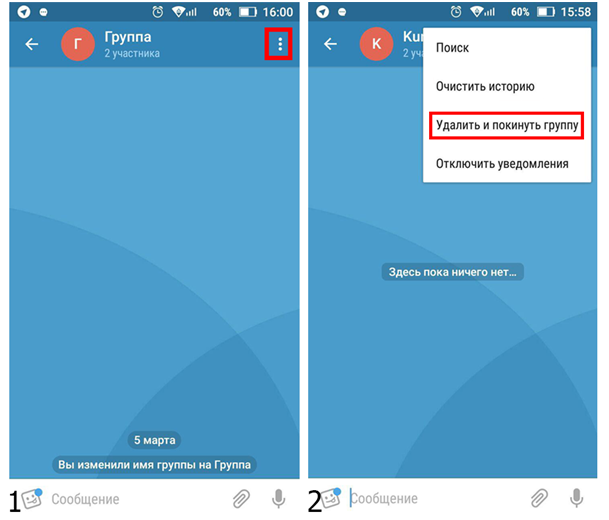 Рисунок1. Порядок действий для смартфона.
Рисунок1. Порядок действий для смартфона.
Ниже приведён ещё один способ, как убирать чат в Телеграм со смартфона. Данным методом практически никто не пользуется, так как удаление осуществляется через меню управления группой и путь к нему намного дольше, чем у предыдущего. Но всё же, этот вариант предусмотрен для удобства пользователей мессенджера, так как поиски нужной команды иногда занимают намного больше времени, чем хотелось бы.
- Войти в беседу, открыть окно с описанием. Для этого необходимо нажать на название и логотип чата, которые находятся вверху окна диалога.
- В правом верхнем углу нажать на кнопку вызова меню управления (три вертикальные точки).
- Выбрать строку – «удалить и покинуть», «выйти и удалить» и тому подобное, опять же в зависимости от ОС мобильного устройства.
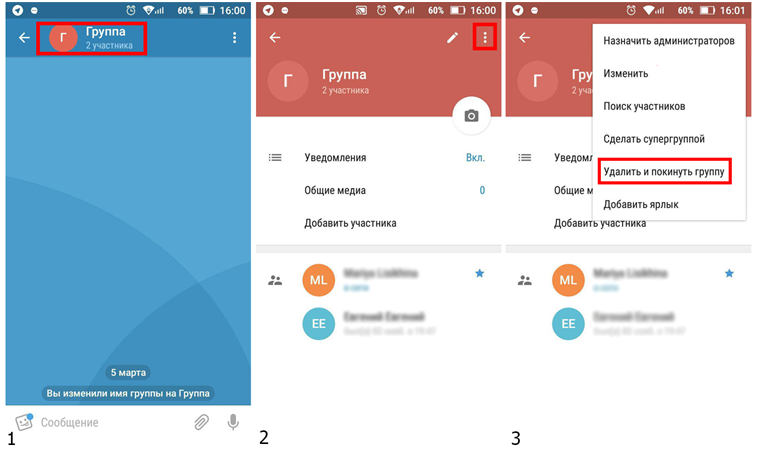 Рисунок 2. Ещё один вариант удаления чата через приложение для телефона.
Рисунок 2. Ещё один вариант удаления чата через приложение для телефона.
Через приложение для компьютера:
- Открыть интересующий чат через лист контактов.
- Верху окна, в его правом углу, кликнуть правой кнопкой мыши на знак с изображением трёх вертикальных точек.
- Из предложенного списка возможных действий выбрать необходимый вариант, в данном случае – «delete and exit».
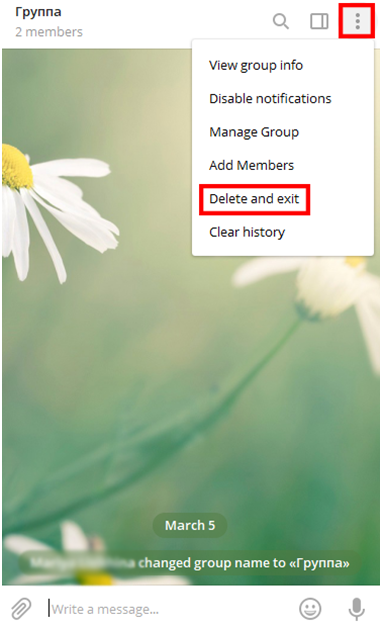 Рисунок 3. Порядок действий для компьютера.
Рисунок 3. Порядок действий для компьютера.
В приложение для компьютера, так же как и у смартфонов, предусмотрено удаление группы ещё через одно меню.
- Открыть беседу и кликнуть правой кнопкой мыши на её названии в окне диалога.
- Откроется окно с информацией, далее нужно вызвать меню путём нажатия на кнопку с изображением трёх вертикальных точек.
- Из возможных вариантов выбрать – ««delete and exit».
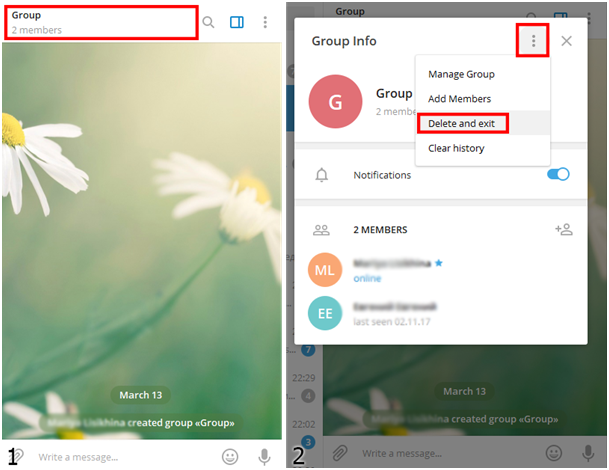 Рисунок 4. Ещё один способ избавления от чата через приложение для ПК.
Рисунок 4. Ещё один способ избавления от чата через приложение для ПК.
Особенности приложения
Мессенджер, разработанный командой Павла Дурова 6 лет назад, является единственной по-настоящему защищенной платформой, используемой широким кругом лиц. К сожалению, в связи с ограничением доступа на территории России к указанному приложению для передачи сообщений приходится применять специальный механизм обхода блокировки: загружать программы шифрования и сторонние VPN. Для подключения к серверам заблокированного мессенджера можно использовать:
- протокол SOCKS5 (минусом данного метода является отсутствие анонимности);
- многочисленные VPN-приложения по типу Windscribe VPN и Browsec;
- браузер прямиком из «даркнета» – Tor.
Что касается доступа к сервакам Telegram’а с компьютера, то осуществить вход на них в 2019 году можно лишь после установки и настройки специальных расширений по типу:
- Hola VPN;
- Open VPN;
- Tunnel Bar.
Такие приложения можно разыскать на просторах Интернета. В отличие от ВК, Вайбера, ВатсАппа и других социальных сетей, пользователи Telegram’а могут не беспокоиться за безопасность своих персональных данных: в мессенджере используются многоступенчатые механизмы шифрования данных на базе технологий распределенного реестра данных (блокчейн) и многоуровневой аутентификации входа.
Теперь рассмотрим особенности работы в мессенджере, в частности алгоритм удаления контактов из Телеграмма на телефоне.
Добавление друзей
Достаточно часто, только установив программный продукт на свой смартфон, пользователи сталкиваются с проблемой, как добавить контакт в «Телеграмм». На самом деле сделать это крайне просто. Приложение позволяет добавлять людей, данные которых находятся в телефонной книге, расположены в типовых мессенджерах. Стоит отметить, что найти интересующего собеседника можно несколькими путями: по номеру его телефона или по имени.
Если приложение установил человек, у которого есть WhatsApp, проблем не будет вообще, так как алгоритм действий идентичен. После инсталляции продукта на экране появится пустой экран. Однако если в списке есть люди, ранее зарегистрированные, на дисплее автоматически отобразятся их имена, профили. При отсутствии подключенных к «Telegram» друзей список будет пуст.
Добавить новый контакт можно из других типовых мессенджеров, отправив им запросы посредством этих приложений. Добавлять людей следует с помощью команды «Пригласить друзей», которая расположена в меню «Настройки». На экране будут отображены все существующие социальные сети, например, «Вконтакте» или «Фейсбук». Собеседник получит уведомление в виде смс-сообщения.

Зарегистрироваться в «Telegram» приглашённые люди могут только при переходе по специальной ссылке, которая указана в смс-оповещении.
Андроид-версия Телеграмм
Работа с контактами в Telegram для Android организована разработчиками приложения таким образом, что пользователю практически не приходится озадачиваться вопросом добавления сведений в перечень контактов. После установки мессенджера производится автоматическая синхронизация с «Контактами» смартфона, то есть процесс практически полностью автоматизирован.
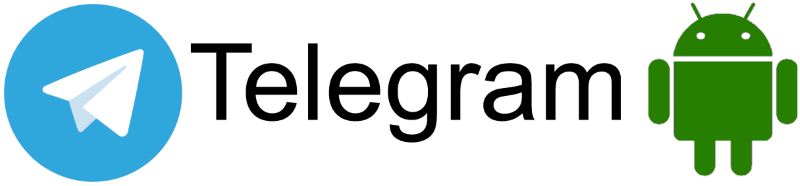
Удаление ставших ненужными или нежелательными контактов придется производить вручную.
Метод 1: Удаление средствами Телеграмм
Для того чтобы избавиться от ставших ненужными контактных данных отдельной личности, не выходя из мессенджера, следует идти таким путем:
- Открываем меню опций, тапнув по изображению трех полосок, расположенных в верхней части экрана приложения слева, и переходим в раздел «Контакты».
- Находим предполагаемый к удалению контакт и открываем с ним диалог.
- Нажав на иконку «контакта«, открываем полные сведения о нем.
- Вызываем меню опций – нажатие на изображение трех точек в верхнем правом углу экрана, отображающего сведения о контакте, а затем выбираем пункт «Удалить».
Дополнительно. Блокировка
После удаления контакта из Telegram, у последнего все равно остается возможность присылать пользователю сообщения, даже не будучи в перечне желаемых и добавленных в мессенджер собеседников. В случае когда данная ситуация неприемлема, можно воспользоваться инструкцией как заблокировать контакт в Телеграмме:
- Открываем диалог с нежелательным пользователем мессенджера и тапаем по его изображению, что откроет полные сведения по номеру.
- Нажимаем изображение трех точек в правом верхнем углу экрана и выбираем пункт «Заблокировать».
Метод 2: Удаление средствами Android
Поскольку взаимосвязь между контактами, добавленными в смартфон и их перечнем в мессенджерах очевидна и довольно прочна, действенным методом избавиться от нежелательных данных является их удаление средствами ОС.
- Запускаем «Контакты» Андроид и находим пункт, предполагаемый к удалению.
- Открываем полные сведения и вызываем меню функций, применимых к контакту. В перечне выбираем пункт «Удалить контакт».
Чужие контакты в Телеграм

Если вы сталкиваетесь с появлением чужих либо давно удаленных контактов в Телеграм в виде сообщений «ИМЯ человек теперь в Telegram», то этот раздел поможет вам удалить такие контакты.
Не стоит волноваться, вас не взломали и это не глюк, этому есть логичное объяснение, которое заключается в особенностях работы Телеграм.
Почему так происходит
Для каждого аккаунта Телеграм хранит на сервере список телефонных номеров, которые копируются из SIM-карт, других мессенджеров, аккаунта Google и Apple ID.
Чужой контакт появляется в следующих случаях:
- В телефон была вставлена чужая симкарта;
- Через ваше приложение Телеграм был выполнен вход в другой аккаунт;
- Через ваш Телефон был выполнен вход в чужой Google или Apple ID.
- Вы сами зашли через чужой телефон в свой Телеграм.
Как видите, способов «сихнонизировать» себе чужие контакты достаточно много, и достаточно всего одного входа через вышеописанный способ.
️
Удаление аккаунта из записной книжки не снимает эту проблему
В новом обновлении разработчики частично учли эту «фишку». Теперь при авторизации в Телеграм, приложение спрашивает необходимость синхронизировать контакты. Но опять таки, по умолчанию стоит как раз-таки «синхронизировать», и вы можете не заметить этот пункт.
️
При этом эта галочка не снимает синхронизацию, которую вы случайно могли случайно сделать до появления обновления.
Как удалить чужие контакты с Телеграм
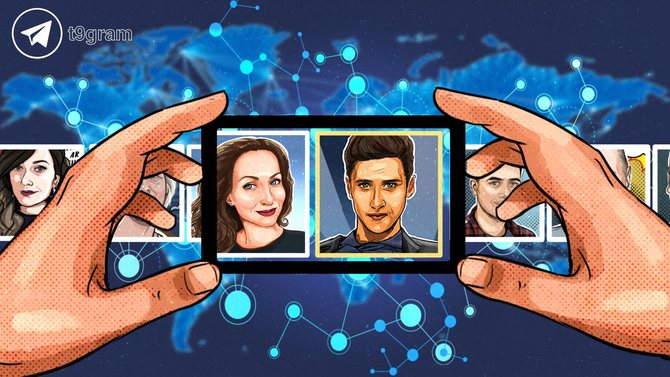
- Следуя инструкции открыт режим «отладки» в Телеграм.
- Нажать «Перегрузить контакты» а потом «Сбросить контакты».
- Убедиться, что у вас все настроено правильно и чужие контакты снова не появятся.
Ниже будет более подробная инструкция со скриншотами.
Android
Нужно зайти в режим отладки на Андроид. Заходим в «Настройка» и находим версию «сборки Android» и удерживаем палец на версии сборки до момента вибрации.
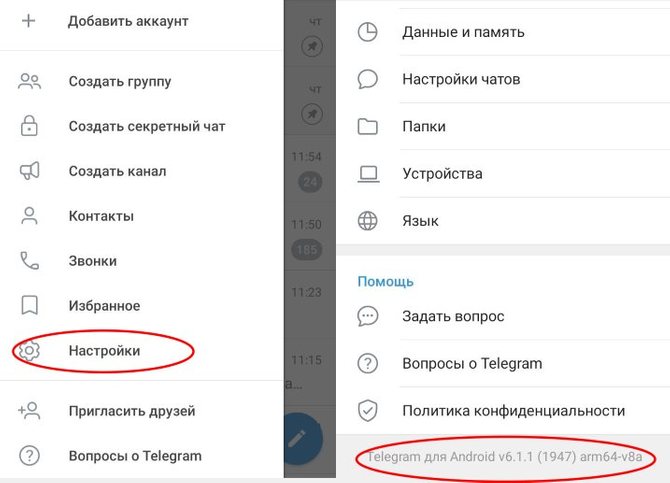
После вибрации еще раз нажимаем на версию Android, после чего откроется меню отладки.
В меню отладки выбираем «Перезагрузить контакты», а затем — «Сбросить контакты».
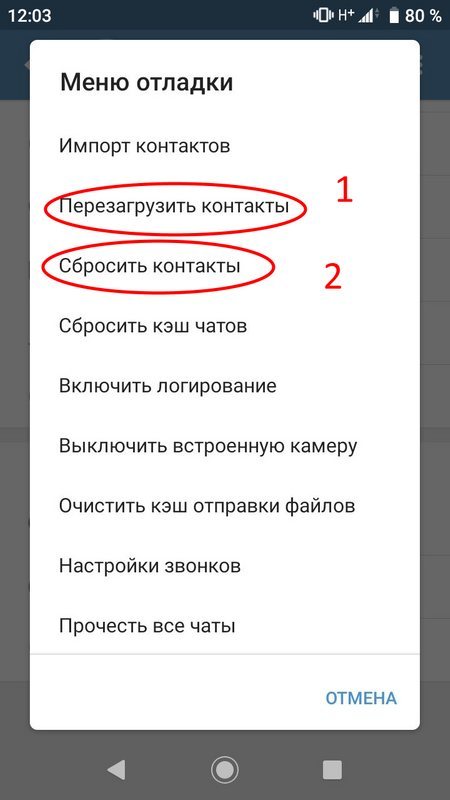
Что делать чтобы больше не было чужих контактов
Как уже было написано выше, для того чтобы чужие либо давно удаленные контакты в Телеграм не беспокоили вас, НЕ нужно заходить на свой аккаунт с чужих телефонов и давать кому-то свое устройство для входа в Телеграм.
Если вы кому-то дали свой телефон или решили сами воспользоваться чужим устройством, то сделайте следующее:
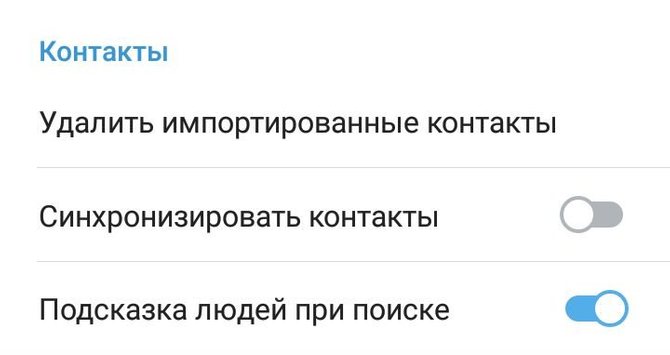
Вдобавок у вас есть возможность включить/выключить синхронизацию контактов в настройках, а также удалить импортированные контакты с Телеграм в любой момент.
Как восстановить удалённые контакты в Телеграм
Такую потерю Telegram позволяет вернуть без проблем. Для этого есть вполне определённая последовательность действий. Вот что нужно сделать, если вы знаете номер телефона человека, которого хотите восстановить в списке контактов:
Мобильная версия Телеграм (iOS и Android):
- Заходим в главное меню;
- Тапаем «Контакты»;
- Через иконку «+» добавляем номер телефона, имя и фамилию.
Десктоп-версия (Windows и macOS):
- Главное меню;
- Пункт «Контакты»;
- Кликаем «Добавить контакт» и вводим соответствующие данные.
Если номера телефона пользователя нет, можно воспользоваться юзернеймом (@имя_пользователя). Просто введите его в основное поле поиска, и можно начинать беседу.
Единственная возможная сложность — ваш собеседник может сменить свой юзернейм, пока вы не общались. В этом случае найти его будет невозможно, если только у вас нет общих знакомых.
Telegram позволяет пользователям распоряжаться собственными данными как угодно, но восстановить аккаунт и историю переписки невозможно. И сделано это ради соблюдения безопасности.
телеграммвосстановить перепискуКак воcстановить контакт в Telegram?Восстановить удаленный контакт в телеграмме телеграммаТри точки >> Поделиться своими контактными даннымивосстановить удалённый контакттелеграммеКак добавить контакт в телеграмме?ВАЖНО!
Как отключить синхронизацию телефонной и компьютерной версий
Синхронизация информации между десктопной и мобильной версиями приложения происходит автоматически. При входе в сеть с ПК или планшета все данные о чатах, контактах и переписке будут идентичны тем, которые видны на телефоне.
Эта информация будет координироваться без согласия владельца. Существует только один способ, который позволит лимитировать на компьютере список собеседников, – отключить синхронизацию.
Для телефона с Андроидом
Чтобы отказаться от сообщений, информирующих о том, кто из друзей стал пользователем платформы Телеграм, достаточно отключить синхронизацию. Тогда приложение перестанет отображать бесполезную информацию, а нужные данные юзер всегда сможет внести самостоятельно.
Алгоритм для телефона:
- Войдите в приложение. Кликните на 3 горизонтальных полоски (находятся слева, в верхней части экрана).
- В списке настроек тапните на кнопку «Конфиденциальность».
- Найдите пункт «Контакты», напротив опции «Синхронизировать контакты» переведите ползунок влево.

Теперь в реестре чатов отобразятся только избранные друзья, а ненужные сообщения не будут отвлекать от работы.
Для айфона
Порядок действий при отключении опции синхронизации почти не отличается от предыдущего:
- Откройте меню и кликните на 3 линейки.
- В открывшемся окне нажмите на клавишу «Настройки», а затем – на «Приватность и безопасность».
- Найдите «Контакты», передвиньте влево колесико напротив пункта «Синхронизация».
Чтобы удалить контакты с сервера, очистить список чатов, на главном экране платформы найдите иконку с изображением шестеренки. Во всплывшем меню тапните по кнопке «Reset Server Contacts».
Для компьютера
На ПК программы быстрого удаления синхронизированных номеров пока не создали. Поэтому пользователю придется чистить чаты вручную: заходим в чат, нажимаем на фото профиля, после чего кликаем на клавишу «Удалить».
Работа в программе
Сведения о собеседниках в Telegram консолидируются во вкладке «Контакты», расположенной в левом нижнем углу экрана. Чтобы удалить контакты из Телеграмма на Айфоне, необходимо следовать инструкции:
- Разблокировать устройство при помощи Face ID, Touch ID или особой цифровой комбинации.
- Разыскать на основном экране нужное приложение (мессенджер Телеграмм), тапнуть по нему пальцем: в открывшемся меню выбрать вкладку «Контакты».
- Найти в перечне доступных контактов номер человека, который нужно навсегда удалить из Телеграмма.
- Щелкнуть по деинсталлируемой записи, чтобы открылась переписка. Нажать на аватарку собеседника, которая находится в правом верхнем углу дисплея. Откроется меню «Информация».
- Тапнуть на опцию «Изм.», расположенную в правом верхнем углу экрана.
- В открывшемся диалоговом окне выбрать функцию «Удалить контакт» (надпись красного цвета, расположенная в нижней части экрана).
- Снизу появится список доступных команд: подтвердить свое намерение удалить контакт в Телеграмме без следов, нажав на интерактивную опцию «Delete».
- Нажать на клавишу готово: информация о собеседнике будет удалена.
- Чтобы тот или иной абонент никогда больше не появлялся в мессенджере, достаточно перейти в раздел «Конфиденциальность» и выбрать из меню «Черный список».
- Нажать на кнопочку «Заблокировать пользователя». Добавить любого юзера из предложенного списка в ЧС.
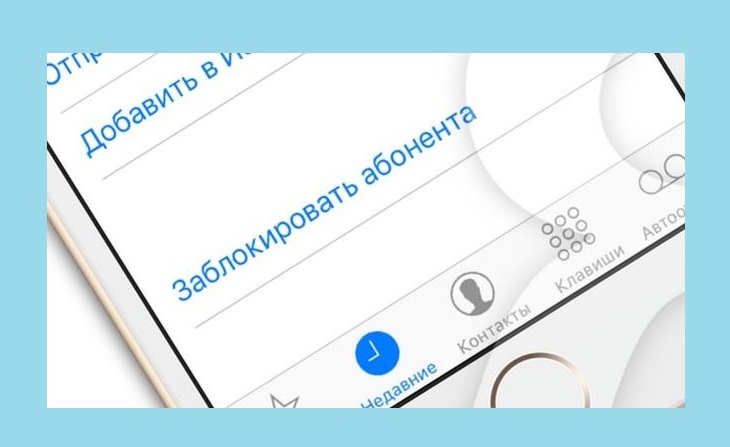
Для очистки адресной книги на Айфоне необходимо действовать согласно инструкции:
- Тапнуть по значку в виде телефонной трубки, расположенному в левом нижнем углу дисплея.
- Перейти на третью вкладку слева, разыскать ненужного абонента по номеру телефона или по его имени.
- Кликнуть по имени удаляемого абонента, нажать на опцию «Изменить», расположенную в правом верхнем углу экрана.
- Проскролить в самый низ дисплея и перейти по гиперссылке «Удалить контакт» (красная надпись). Подтвердить свое намерение деинсталлировать сведения, повторно нажав на опцию «Delete». Готово.

Чтобы удалить контакты в Телеграмме на Андроиде, следует выполнить несколько несложных действий:
- Открыть основное меню смартфона, нажав на клавишу «Home» (сенсорную или физическую).
- Разыскать приложение в списке установленного софта и нажать на его значок.
- В главном меню приложения найти нужный чат, зайти в него. Тапнуть по значку в виде трех точек и поочередно нажать на опции «Очистить историю» и «Удалить чат».
- Щелкнуть по значку трех линий в левой части экрана и перейти в раздел «Контакты».

Почему в Телеграмме остаются удаленные контакты? Вопрос риторический. Таковы особенности работы данного приложения. Для того чтобы навсегда уничтожить запись в адресной книге, придется произвести аппаратный сброс настроек девайса через меню рекавери. Не рекомендуется делать это вручную: лучше обратиться к специалисту сервисного центра.
Восстановить удаленные контакты в Телеграмме достаточно просто:
- Открыть приложение, зайти в меню «Чаты».
- В графе «Поиск по сообщениям и людям» вести имя удаленного пользователя.
- Отправить ему любое сообщение: контакт в Телеграмме будет найден, а переписка с ним сохранится.
- В Android-устройствах можно пойти иным путем и вбить в строке поиска ключ «удаленный» (delete): появится список уничтоженных чатов. Найти нужный чат, нажать на него и выбрать интерактивную опцию «Добавить…». Можно изменить название юзера в своем контакт-листе.
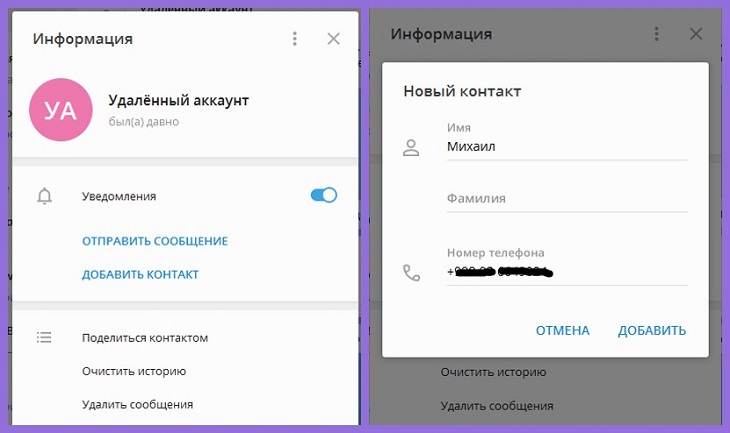
К сожалению, возможность удаления списка контактов в Телеграмме не реализована: нужно чистить каждый чат вручную, затем уничтожать записи в телефонной книге. В любом случае единственным по-настоящему действенным способом удаления из Телеграмма ненужных контактов является аппаратный сброс настроек девайса.
https://youtube.com/watch?v=K0L6DQL9fTw